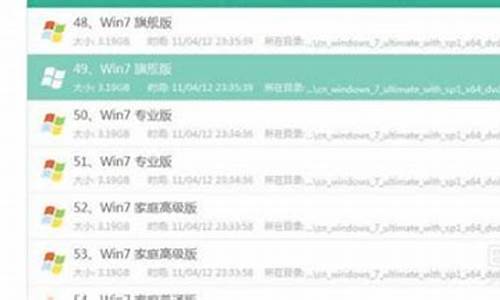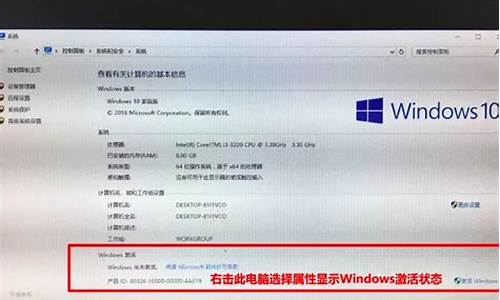华硕电脑系统还原在哪里,华硕电脑系统还原在哪里找
1.华硕电脑怎么还原电脑系统
2.华硕高级模式还原系统
3.华硕电脑如何还原出厂设置
4.华硕电脑windows10怎样恢复出厂设置

华硕笔记本BIOS恢复出厂默认设置方法如下:
开机后,反复按F2, 可以进入BIOS设置,
将光标移动到Save&Exit,找到Load Optimized Defaults上,是"调入出厂设定值"的意思,即在一般情况下的优化设置。
将光标用上下箭头移到这一项,然后回车屏幕提示"是否载入默认值",系统默认为“N”,即否。输入"Y"表示"Yes,是"的意思。
最后一步选择"SAVE & EXIT SETUP"保存退出,在弹出的对话框中输入"Y"重新启动后BIOS就恢复默认。
华硕电脑怎么还原电脑系统
因常见使用为windows8,在此分享windows8预装系统的还原操作
华硕预装Windows8操作系统的笔记本电脑,可以通过隐藏分区恢复操作系统,就是常说的F9一键还原功能,如下图:
恢复操作系统的时候,有两种情况供选择,恢复电脑(保留个人文件)和初始化电脑(删除所有文件)。具体信息如下:(仅预装Windows8操作系统的机型支持此功能)
一、恢复电脑
1、按下电源键开机或重新启动电脑,当开机自检时,请点击F9按键(请开机后立即连续点击F9)。
2、等待Windows加载选择一个选项画面,然后点击疑难解答。
3、点击恢复电脑。
4、在“恢复电脑”的画面中,阅读关于使用此选项的要点,然后点击下一步。
5、点击您要恢复的账户。
6、输入您的账户密码(如果设置了密码)然后点击继续。
7、请确认您的笔记本电脑已经连上了外部电源,然后点击恢复。
二、初始化电脑
重要!初始化您的电脑后,您的所有文件和应用将被删除;您的电脑设置将还原为默认设置。请在执行此选项前备份您的所有数据。
1、按下电源键开机或重新启动电脑,当开机自检时,请点击F9按键(请开机后立即连续点击F9)。
2、等待Windows加载选择一个选项画面,然后点击疑难解答。
3、点击初始化电脑。
4、在“初始化电脑”的画面中,阅读关于使用此选项的要点然后点击下一步。
5、请从以下初始化选项中选择:仅安装了Windows的驱动器或所有驱动器,选择将要初始化“系统分区”或是“硬盘中所有分区”。
6、请从初始化选项中选择:仅删除我的文件(时间较快)或完全清理驱动器(时间较长),点击您所选择的选项进入下一步。
7、请确认您的笔记本电脑已经连上外部电源,然后点击初始化。
重要!无论您选择何种方式恢复电脑,请在恢复系统前备份硬盘中的重要数据,以防恢复异常带来的意外数据丢失。
千万不要删除无驱动器号的隐藏分区(OEM分区和恢复分区),若被删除,您将无法恢复系统。
华硕高级模式还原系统
鼠标右键“计算机”,选择属性,进入后点选“系统保护”选项卡
1、在刚才的“系统保护”界面中点击“系统还原”。
2、在弹出的系统还原提示窗口点击下一步。
3、点击显示更多还原点,还可看到系统在进行更新后自动创建的还原点。
4、先选择某个还原点,双击即可看到,在系统还原到该点之后会受到影响的程序、驱动。
5、若确认还原到该点,在如下页面单击选中还原点,点击下一步。
6、确认还原点,在点击完成后,会弹出提醒:一旦进行启动后,系统还原不能中断。点击“是”连接适配器,等待系统还原完成即可。
华硕电脑如何还原出厂设置
笔记本还原系统可以在windows设置中的恢复功能实现,建议操作前备份数据资料,华硕玩家国度 天选 飞行堡垒系列的部分笔记本支持ASUS recovery功能(视具体型号而定),可以实现一键恢复系统。数据无价,操作前一定要备份数据。
华硕电脑windows10怎样恢复出厂设置
华硕电脑可以通过以下步骤按下F9键还原?Windows?7?操作系统。
具体步骤如下:
1、开机后在?ASUS?的?logo?显示画面重复按压?"?F9?";
2.?按?"?NEXT?(?下一步?)?"?进入还原画面;
3.?确认预计还原的扇区,?按?"?NEXT?(?下一步?)?";
(?提醒:?进行还原前请务必先备份好您的数据至外接储存装置或云端空间,请不要只将文件备份到其他磁盘?)
4.?勾选?"?I?accept?(?我同意?)?",?点选?"?NEXT?(?下一步?)?";
(?注意?:?系统还原进行时,依照型号和硬件规格的差异会需要一点时间,?此时请不要操作计算机或中断电源以免造成还原失败?)
5.点选?"?YES?(?确认?)?",?开始还原程序。
使用者可依据以上步骤将所购买的预装了windows?7操作系统的机器还原成原厂默认值。
(?提醒:?进行还原前请务必先备份好您的数据至外接储存装置或云端空间,请不要只将文件备份到其他磁盘?)
华硕电脑windows10系统恢复出厂设置的具体步骤如下:
步骤一:首先我们点击“开始菜单”,在弹出菜单之后,点击“设置”的按钮,如下图所示:
步骤二:在“Windows设置”界面中,我们点击打开“更新和安全”,如下图所示:
步骤三:在设置界面中,选择“开始”,重置此电脑,如下图所示:
步骤四:选择是否保留我的文件还是删除所有内容,根据你实际要求来选择,恢复之后电脑随之重启电脑,完成还原出厂设置,如下图所示:
声明:本站所有文章资源内容,如无特殊说明或标注,均为采集网络资源。如若本站内容侵犯了原著者的合法权益,可联系本站删除。